Adobe RoboHelp - Bekerja dengan Pod
Pod adalah jendela alur kerja mengambang atau berlabuh atau fungsi terkait yang diatur secara logis. Untuk membuka pod, buka tab Project, lalu di bagian Open, klik ikon Pod untuk menampilkan daftar pod. Pilih pod dari daftar. Anda dapat memasang pod atau membiarkannya mengambang di desktop Anda. Anda juga dapat menyembunyikan pod secara otomatis atau membukanya sebagai dokumen bertab.
RoboHelp mencakup banyak jenis pod. Beberapa dari mereka termasuk -
- Pod Pemula
- Pod Manajer Proyek
- Pod Pengaturan Output
Mari kita bahas masing-masing secara rinci.
Pod Pemula
Pod Pemula biasanya muncul sebagai dokumen bertab tetapi sama seperti pod lainnya, Anda dapat membuatnya mengambang atau bahkan memasangnya. Ini biasanya merupakan titik awal dalam alur kerja RoboHelp.
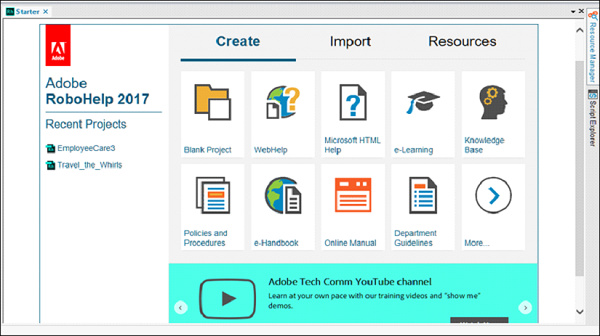
Starter Pod terdiri dari empat bagian, yaitu -
Recent Projects - Menampilkan daftar proyek yang baru dibuka.
Create - Memungkinkan Anda memilih jenis file bantuan yang ingin Anda buat.
Import - Impor konten dari Microsoft Word, Adobe FrameMaker, file Adobe PDF, HTML, atau format lain yang didukung.
Resources - Berisi tautan ke sumber daya bantuan, seminar, dan artikel basis pengetahuan untuk membantu Anda mendapatkan hasil maksimal dari RoboHelp.
Pod Manajer Proyek
Pod Project Manager berisi semua folder tempat Anda menyimpan dan mengedit file project Anda. Pod Project Manager memiliki folder default untuk setiap jenis konten.
Misalnya, semua gambar dalam proyek disimpan di bawah folder Gambar, video dan suara disimpan di bawah folder Multimedia, dll.

Pod Project Manager juga berisi file Baggage Filesfolder, yang berisi file yang ditautkan secara tidak langsung yang merupakan bagian dari proyek. File bagasi mungkin termasuk file –PDF, presentasi PowerPoint, dll. Mengklik dua kali file dalam folder Baggage Files membuka file dalam aplikasi yang terkait.
Pod Pengaturan Output
Output Setup Pod membantu Anda untuk melihat dan memodifikasi output konten berdasarkan perangkat yang ditargetkan. Ini berisi organisasi hierarki dari berbagai komponen keluaran seperti Jendela, Halaman Master, Skin, Profil Perangkat, Tata Letak Layar, dll.
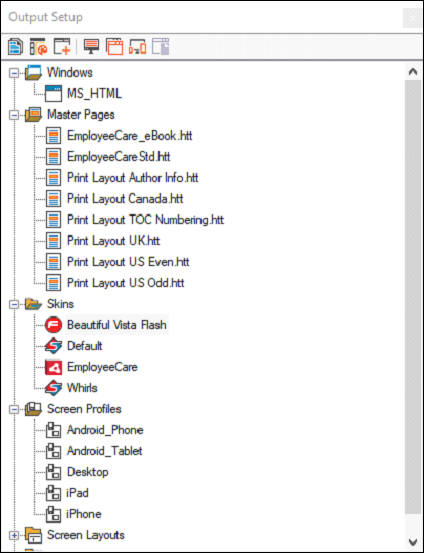
Klik kanan pada wadah apa pun untuk mengubah propertinya.
Misalnya - Jika Anda ingin mengubah dimensi file MS_HTML keluaran jendela, klik kanan pada wadah MS_HTML di folder Windows dan pilih bagaimana Anda ingin jendela tersebut ditampilkan di layar.